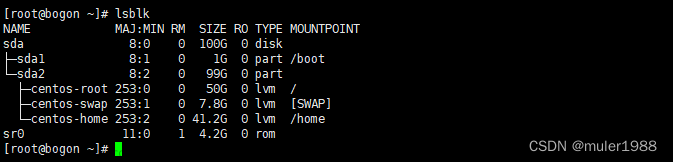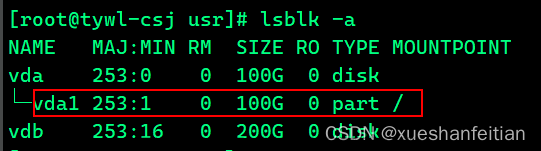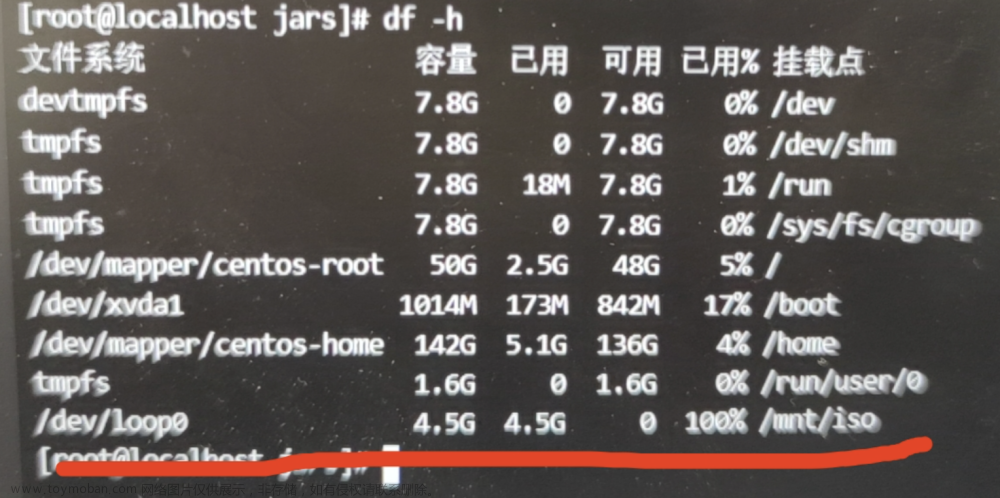centos挂载光驱设备
光驱设备在Linux系统中的表示方法:/dev/sr0(第一个光驱设备,sr1第二个光驱设备…)
#mount | grep sr //查看有几个光驱
光驱默认挂载目录:/run/media/root/CentOS 7 x86_64
光驱设备文件系统类型:iso9660
方法1.临时挂载
将光盘挂载到/mnt/cdrom目录:
#mkdir /mnt/cdrom (新建/mnt/cdrom目录)
#mount -t iso9660 /dev/sr0 /mnt/cdrom
可用fdisk -l命令或df -hT命令查看挂载是否成功
方法2.永久挂载
使用mount命令挂载只是临时的,如果重启系统后就失效了。
# vim /etc/fstab
文件里带#的部分表示说明,不会有任何作用
挂载分区:(一行挂载一个分区)
在最后一行输入,按O键在当前行的后一行输入,
输入**/dev/sr0 /mnt/cdrom iso9660 defaults 0 0**
解释:/dev/sr0(要挂载的设备) /mnt/cdrom(挂载点)(swap:挂载到虚拟内存)iso9660(要挂载的文件系统类型) defaults(选项)0(是否允许备份) 0(在系统启动时是否检查这个文件系统以及检查的顺序)
:wq保存并退出 文章来源:https://www.toymoban.com/news/detail-441252.html
文章来源:https://www.toymoban.com/news/detail-441252.html
# mount -a(挂载文件里所有的设备)
fdisk -l命令或df -hT命令查看挂载是否成功文章来源地址https://www.toymoban.com/news/detail-441252.html
到了这里,关于centos挂载光驱设备的文章就介绍完了。如果您还想了解更多内容,请在右上角搜索TOY模板网以前的文章或继续浏览下面的相关文章,希望大家以后多多支持TOY模板网!